解决以太网无网络访问权限的方法(通过以下步骤轻松修复以太网无网络访问权限的问题)
- 数码攻略
- 2024-12-06
- 170
在日常生活中,我们经常使用以太网连接互联网。然而,有时候我们可能会遇到以太网无网络访问权限的问题,这将影响我们正常上网使用。本文将介绍一些解决以太网无网络访问权限的方法,帮助您轻松修复这个问题。
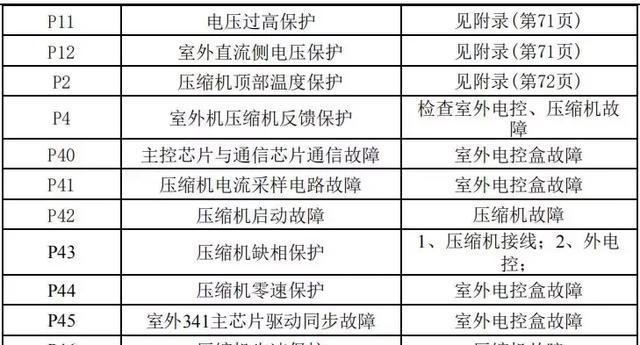
检查物理连接
要确保以太网能够正常连接到计算机,您需要检查以太网线是否正确连接到计算机的网口和路由器的端口。请确保插头牢固连接,并且没有松动或损坏。这有助于排除物理连接问题导致的无网络访问权限。
重启设备
有时候,简单地重启设备可以解决网络访问权限问题。尝试将计算机和路由器同时关闭,等待几分钟后再重新启动它们。这将刷新网络设置并清除任何可能导致以太网无网络访问权限的临时问题。
检查IP地址设置
IP地址是设备在网络中的唯一标识符。如果您的设备的IP地址设置不正确,它将无法连接到网络。打开网络设置,并确保您的设备配置为自动获取IP地址。如果设置为手动配置,请确保输入正确的IP地址、子网掩码和默认网关。
更新网络驱动程序
过时或损坏的网络驱动程序可能导致以太网无网络访问权限。您可以通过访问计算机或主板制造商的官方网站,下载和安装最新的网络驱动程序。更新网络驱动程序可能解决与以太网连接相关的问题。
检查防火墙设置
防火墙是计算机安全的重要组成部分,它可以阻止未经授权的访问。然而,有时候防火墙设置可能会阻止以太网连接到互联网。请检查您的防火墙设置,并确保允许以太网访问互联网。
使用网络故障排除工具
操作系统通常提供一些网络故障排除工具,可以帮助我们诊断和解决网络连接问题。Windows操作系统提供了“网络诊断工具”,您可以通过运行该工具来自动检测和修复与以太网连接相关的问题。
清除DNS缓存
DNS(域名系统)负责将域名转换为IP地址。如果DNS缓存中的信息过时或损坏,可能会导致网络连接问题。打开命令提示符窗口,并输入“ipconfig/flushdns”命令,以清除DNS缓存并刷新网络设置。
检查网络设备
有时候,故障可能出现在您的路由器或调制解调器上。尝试重启这些设备,检查是否有任何指示灯显示故障。如果发现问题,请与您的网络服务提供商联系,以获取进一步的帮助。
更新操作系统
操作系统的更新通常包含修复网络连接问题的补丁程序和改进。确保您的操作系统已经安装了最新的更新,可以通过打开系统设置或控制面板来检查更新。
运行杀毒软件
恶意软件可能会干扰您的网络连接,并导致以太网无网络访问权限。运行一次全面的杀毒软件扫描,确保您的计算机没有受到恶意软件的感染。
重置网络设置
如果尝试了上述方法后问题仍未解决,您可以尝试重置网络设置。打开命令提示符窗口,并输入“netshintipreset”命令,然后重新启动计算机。这将重置网络设置并清除任何可能导致问题的配置。
联系网络服务提供商
如果您尝试了上述所有方法仍然无法解决以太网无网络访问权限的问题,那么可能是网络服务提供商的问题。请联系您的网络服务提供商,并向他们报告问题,以寻求进一步的技术支持。
寻求专业帮助
如果您对网络设置和故障排除不熟悉,或者尝试了上述方法后仍然无法解决问题,那么您可以寻求专业的技术支持。专业技术人员可以根据具体情况提供更详细和个性化的解决方案。
保持网络安全
为了避免以太网无网络访问权限的问题再次出现,建议您保持网络安全。定期更新设备和软件,使用强密码和防火墙,避免访问可疑的网站和下载来自未知来源的文件。
通过检查物理连接、重启设备、检查IP地址设置、更新网络驱动程序、检查防火墙设置、使用网络故障排除工具、清除DNS缓存、检查网络设备、更新操作系统、运行杀毒软件、重置网络设置、联系网络服务提供商或寻求专业帮助,您可以解决以太网无网络访问权限的问题。保持网络安全意识也是确保网络连接稳定的重要措施。
如何解决以太网无网络访问权限问题
随着互联网的普及和发展,以太网已成为我们日常生活中不可或缺的一部分。然而,有时候我们可能会遇到以太网无法连接到网络的问题,这给我们的工作和生活带来了不便。本文将介绍如何快速解决以太网无网络访问权限的问题,帮助读者恢复网络连接,提高工作和学习效率。
一:检查物理连接
我们需要检查以太网线是否插入正确,并确保线缆没有损坏。确保以太网线连接到计算机的网卡插槽,同时也要检查路由器或交换机上的连接情况。如有需要,更换线缆或重新插拔可以尝试解决连接问题。
二:重新启动设备
有时候设备的错误配置或软件问题可能导致以太网无法连接到网络。在这种情况下,我们可以尝试重新启动计算机、路由器和其他相关设备。通过重新启动设备可以清除缓存和重置网络设置,有助于解决连接问题。
三:检查IP地址和DNS设置
正确的IP地址和DNS设置对于以太网连接非常重要。我们可以通过以下步骤检查和更改这些设置:在计算机上打开“控制面板”,选择“网络和共享中心”,点击“更改适配器设置”。找到以太网连接,右键点击选择“属性”。在属性窗口中,双击“Internet协议版本4(TCP/IPv4)”,确保选择“自动获取IP地址”和“自动获取DNS服务器地址”。如果之前有手动设置,请确保正确填写了IP地址和DNS服务器信息。
四:清除ARP缓存
ARP(AddressResolutionProtocol)缓存可能会导致以太网无法连接到网络。我们可以通过以下步骤清除ARP缓存:打开命令提示符,输入“ipconfig/flushdns”命令并按下回车键。等待一段时间,然后再次尝试连接以太网,看是否解决了连接问题。
五:禁用并重新启用以太网适配器
禁用并重新启用以太网适配器是另一种解决以太网无网络访问权限问题的方法。我们可以右键点击以太网连接,选择“禁用”。然后再次右键点击,选择“启用”。这样做可以刷新网络连接并尝试重新连接到网络。
六:更新驱动程序
过时的或不兼容的驱动程序可能导致以太网无法连接到网络。我们可以通过访问计算机制造商的官方网站来获取最新的以太网适配器驱动程序。下载并安装最新驱动程序后,重新启动计算机,然后再次尝试连接以太网。
七:检查安全软件设置
有些安全软件可能会阻止以太网连接到网络。我们需要检查防火墙、杀毒软件或其他安全软件的设置,确保它们没有将以太网连接列为受限制的项目。如果有必要,可以尝试临时关闭这些安全软件来测试是否能够解决连接问题。
八:重置网络设置
重置网络设置可以帮助清除可能导致以太网无法连接到网络的问题。我们可以打开“控制面板”,选择“网络和共享中心”,点击“更改适配器设置”。找到以太网连接,右键点击选择“属性”,选择“Internet协议版本4(TCP/IPv4)”,然后点击“属性”按钮。在属性窗口中选择“使用下面的IP地址”,将IP地址和子网掩码设置为自动获取,然后点击“确定”。重启计算机后,再次尝试连接以太网。
九:重置路由器
有时候路由器本身出现问题也可能导致以太网无法连接到网络。我们可以尝试将路由器重置为出厂设置。使用一个细长的物体(如牙签)按住路由器背部的重置按钮约10秒钟,直到指示灯开始闪烁。然后等待一段时间,让路由器重新启动并重新连接到网络。
十:检查供应商支持
如果以上方法都无法解决问题,我们可以联系以太网设备的供应商寻求支持。提供详细的故障信息和所采取的步骤,供应商通常能够提供更具体的解决方案或进行远程支持来解决问题。
十一:检查网络服务商
有时候以太网无法连接到网络是因为网络服务商的问题。我们可以通过拨打网络服务商的客服电话来确认是否有网络故障或其他问题。如果是网络服务商的问题,他们会提供相应的解决方案或帮助修复网络。
十二:重新安装操作系统
在极端情况下,如果以上方法都无法解决以太网无法连接到网络的问题,我们可以尝试重新安装操作系统。这将清除所有配置和设置,并重新建立网络连接。在重新安装操作系统前,务必备份重要数据。
十三:咨询专业人士
如果读者对于网络设置和故障排除方面不熟悉,或者以上方法都无法解决问题,建议咨询专业的网络工程师或技术支持人员。他们具有丰富的经验和专业知识,可以提供个性化的解决方案。
十四:定期维护以太网连接
为了避免以太网无法连接到网络的问题,我们应该定期维护和检查网络连接。包括更新驱动程序、检查物理连接、清除缓存等操作,可以帮助我们保持良好的网络连接状态。
十五:
以太网无法连接到网络是一个常见的问题,但通过以上方法我们可以快速解决这个问题。检查物理连接、重新启动设备、检查IP地址和DNS设置、清除ARP缓存、禁用并重新启用以太网适配器、更新驱动程序、检查安全软件设置、重置网络设置、重置路由器等方法都可以帮助我们恢复以太网的网络访问权限。如果以上方法都无法解决问题,可以咨询专业人士或联系供应商获取支持。定期维护和检查网络连接,可以帮助我们避免以太网无法连接到网络的问题。
版权声明:本文内容由互联网用户自发贡献,该文观点仅代表作者本人。本站仅提供信息存储空间服务,不拥有所有权,不承担相关法律责任。如发现本站有涉嫌抄袭侵权/违法违规的内容, 请发送邮件至 3561739510@qq.com 举报,一经查实,本站将立刻删除。!
本文链接:https://www.cqlawyer.net/article-4974-1.html























